Ошибка DXGI ERROR DEVICE HUNG — как исправить?
 Во время игры на компьютере с Windows некоторые пользователи могут столкнуться с сообщением об ошибке с кодом DXGI_ERROR_DEVICE_HUNG иногда однократно, иногда — постоянно и не в одной единственной игре. Ошибка вызвана остановкой работы видеокарты, а вот причины этого могут быть различными.
Во время игры на компьютере с Windows некоторые пользователи могут столкнуться с сообщением об ошибке с кодом DXGI_ERROR_DEVICE_HUNG иногда однократно, иногда — постоянно и не в одной единственной игре. Ошибка вызвана остановкой работы видеокарты, а вот причины этого могут быть различными.
В этой инструкции о том, чем вызвана такая ошибка и способах её исправить в Windows 11 и Windows 10.
Драйверы видеокарты

Первая из возможных причин ошибки DXGI_ERROR_DEVICE_HUNG — нестабильная работа установленных драйверов видеокарты. Здесь могут помочь следующие варианты действий:
- Вручную скачайте оригинальные драйверы видеокарты последних версий с сайтов NVIDIA, AMD или Intel и установите их на компьютере. Если у вас есть как интегрированная, так и дискретная видеокарты, выполните установку драйверов и для той, и для другой.
- Если проблема, наоборот, появилась после обновления драйвера, попробуйте откатить его. Для этого в диспетчере устройств откройте свойства видеокарты и проверьте, активна ли кнопка «Откатить» на вкладке «Драйвер», используйте её.

В случае, если кнопка «Откатить» не активна, при этом появление сбоев DXGI ERROR DEVICE HUNG совпадает по времени с последним обновлением драйверов, можно вручную скачать драйвер старой версии, удалить текущий и выполнить установку старой версии, например, архивные версии драйверов NVIDIA можно найти здесь.
Учитывайте, что использование опции «Обновить драйвер» в диспетчере устройств с большой вероятностью сообщит о том, что наиболее подходящий драйвер уже установлен. Однако, это часто не так, а лишь сообщает о том, что Windows предложить чего-то более подходящего не может, потому более правильный метод — ручная загрузка и установка соответствующих драйверов для вашей видеокарты.
Разгон CPU и GPU, частоты видеокарты
Если вы ранее каким-либо образом включали разгон процессора или видеокарты, попробуйте отключить их. Для отключения используйте те же инструменты — сторонние утилиты или BIOS/UEFI, которые вы использовали для включения разгона.
Даже если разгон не включался, попробуйте вручную снизить частоты ядра видеокарты (Core Clock) в MSI Afterburner, NVIDIA Inspector или других инструментах с аналогичной функциональностью — по отзывам многих пользователей, это решает проблему.
Схема электропитания и работа от аккумулятора
Попробуйте включить схему электропитания «Максимальная производительность» и проверить, решит ли это проблему. Для этого:
- Нажмите клавиши Win+R на клавиатуре, либо нажмите правой кнопкой мыши по кнопке «Пуск» и выберите пункт «Выполнить», введите powercfg.cpl и нажмите Enter.
- Выберите схему электропитания «Максимальная производительность».

- Если указанная схема электропитания отсутствует, используйте эту инструкцию.
В ситуации, когда ошибка появляется на ноутбуке и только при работе от аккумулятора, причиной может быть в недостаточности мощности для работы видеокарты под нагрузкой, это может быть следствием износа аккумулятора.
Отключение TDR в реестре
Проверьте, пропадёт ли ошибка, если отключить определение отсутствие ответа от драйвера видеокарты, для этого:
- Рекомендую создать точку восстановления системы, чтобы быстро можно было вернуть изначальные параметры.
- Нажмите клавиши Win+R на клавиатуре, введите regedit и нажмите Enter.
- Перейдите к разделу реестра
HKEY_LOCAL_MACHINE\SYSTEM\CurrentControlSet\Control\GraphicsDrivers
- Нажмите правой кнопкой мыши в пустом месте правой панели редактора реестра и создайте новый параметр DWORD TdrLevel (при его отсутствии) со значением 0. При наличии параметра, дважды нажмите по нему и установите значение 0.

- Закройте редактор реестра и перезагрузите компьютер.
Если это сработало, и ошибка больше не появляется, вы можете попробовать удалить параметр TdrLevel и изменить значение параметра TdrDelay (отвечает за время ожидания ответа драйвера в секундах, по умолчанию значение равно 2) в сторону увеличения с тем, чтобы функция автоматического восстановления драйвера видео продолжила работать, но в случае отсутствия ответа от драйвера ожидание выполнялось дольше.
Дополнительные способы
В завершение — некоторые дополнительные возможные причины ошибки DXGI_ERROR_DEVICE_HUNG и варианты решения:
- Проблемы с самой игрой или её совместимостью, если ошибка появляется только в одной конкретной игре. Можно попробовать обновить игру, переустановить её, скачать предыдущую или более новую версию, выполнить запуск от имени администратора или в режиме совместимости (для старых игр). Учитывайте, что иногда ошибка появляется не из-за самой игры, а из-за установленных в ней модов.
- Перегрев видеокарты — попробуйте посмотреть температуры видеокарты под нагрузкой и, если они выходят за пределы допустимых для вашей модели видеокарты, заняться решением проблемы: например, очисткой системы охлаждения и заменой термопасты
- Для видеокарт NVIDIA — откройте Панель управления NVIDIA и, в разделе «Параметры 3D» — «Регулировка настроек изображения» включите «Пользовательские настройки с упором на производительность».

- На ПК проблема может быть вызвана недостаточной мощностью блока питания, в том числе снижением отдаваемой мощности по сравнению с номинальной вследствие износа.
И, наконец, причиной ошибки могут быть и аппаратные проблемы с самой видеокартой — это не часто, но случается. Основной признак: эта и другие ошибки, имеющие отношение к работе драйвера видео появляются в самых разных играх и программах.
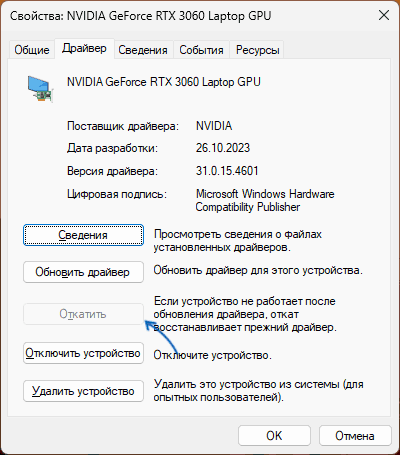
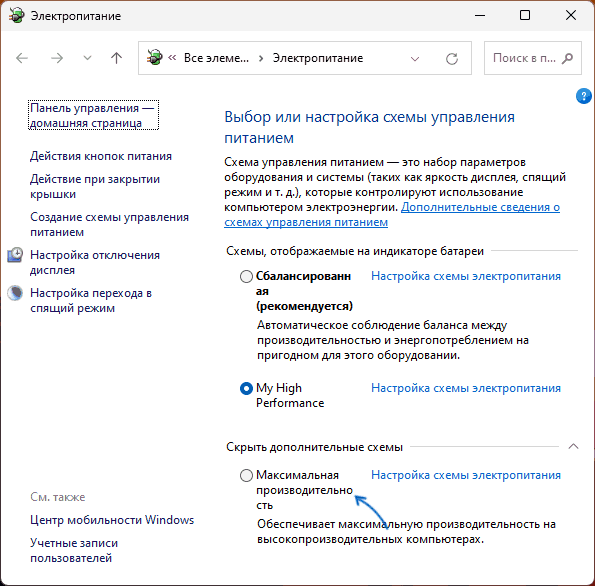
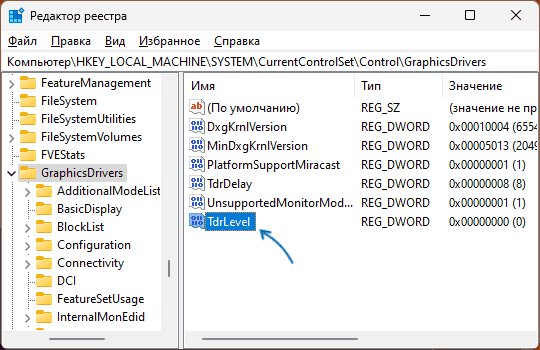
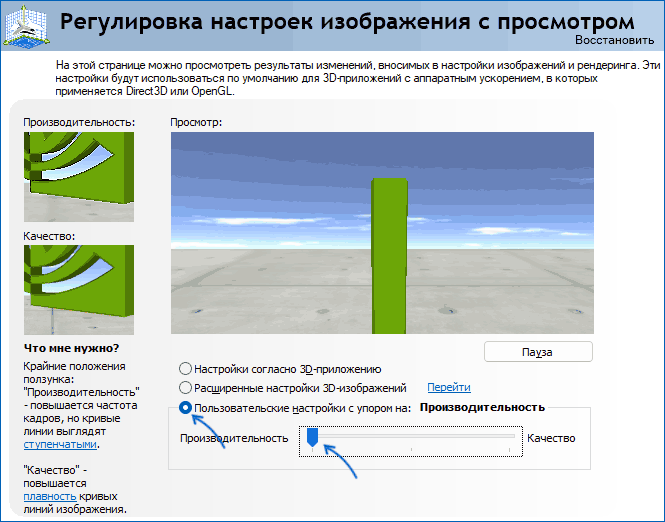
Evelynn
подскажите, пожалуйста, если всё вышеперечисленное испробовано, температура ок под нагрузками, снос драйверов с ddu и установка с сайта, смена ОС вместо танцев с бубном и чистой загрузкой — проблему не решает — проблема аппаратная?
(ошибка возникает только с одной игрой, как и у многих, это Apex. в других мультиплеерных более тяжелых играх такой ошибки не возникает)
Ответить
Dmitry
Я бы предположил, что это особенности обращения игры к видеокарте или совместимости с конкретным адаптером, а не аппаратная проблема. Но на 100% здесь сказать не могу.
Ответить
Evelynn
дополнительных вариантов решения нет?
Ответить
Dmitry
Не могу таких предложить(
Теоретически, могут помочь изменения каких-то параметров в самой игре: качества, сглаживания, etc, но что именно — не могу сказать (и поможет ли).
И, кстати, гугл подсказывает, что в этой игре многим помогает снижение частот видеокарты (о чем в статье выше тоже есть)
Ответить